- Scoprire EaseUS
- Chi Siamo
- Recensioni & Premi
- Contatta EaseUS
- Rivenditore
- Affiliato
- Mio Conto
- Sconto Education
Sommario della pagina
Scopri L'autore
Aggiornato nel 11/11/2025
Navigazione rapida di quali sono le necessità per correggere l'errore di spazio insufficiente:
| 🎯Correggi errore |
|
| 🔢Preparativi |
1. Collegare il disco con errore di spazio insufficiente al PC; 2. Computer Windows; 3. Metodi pratici. |
| 🧰Strumenti/ metodi | |
| 💻 Sistema operativo supportato |
Sistemi Windows 11/10/8.1/8/7/XP/Vista e Windows Server. |
| ⏱ Durata | 5 - 10 minuti |
Questa pagina ha lo scopo di aiutare gli utenti Windows a eliminare l'errore del disco insufficiente in modo efficiente come un esperto con semplici clic. Se riscontri uno degli errori elencati qui, vai avanti e segui i metodi forniti con i tutorial per ottenere abbastanza spazio su disco con successo:
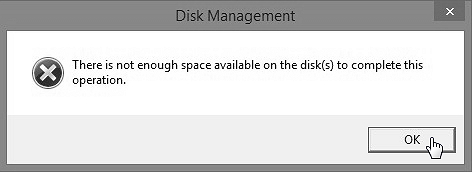
Errore 1. "Spazio insufficiente su disco per completare l'operazione."
Errore 2. "Memoria disponibile insufficiente per completare l'operazione. Chiudere una o più applicazioni per aumentare la memoria disponibile, quindi riprovare."
Di seguito, abbiamo raccolto le seguenti soluzioni e puoi seguirle per risolvere immediatamente questo errore che si è verificato sul disco del tuo computer.
Soluzione 1. Estendere la partizione per correggere l'errore "Memoria insufficiente" o "Spazio insufficiente"
Quando il programma Gestione disco di Windows invia l'errore "spazio insufficiente (o memoria libera) per completare l'operazione", non significa che non hai altra scelta che chiudere la finestra. Invece di eliminare o ridurre una partizione vicina, il software alternativo di gestione disco di terze parti: EaseUS Partition Master ti offre una scelta ancora migliore.
Questo software di gestione delle partizioni consente agli utenti normali o anche non tecnologici di estendere in modo efficiente lo spazio su disco o aggiungere più spazio su disco all'unità di destinazione con "Ridimensiona/Sposta partizione" e "Alloca spazio" in pochi semplici clic.
Segui i passaggi seguenti e scopri come risolvere il problema "Spazio insufficiente sul disco" in Windows adesso:
Passaggio 1. Vai su Gestione partizioni, posiziona il mouse sull'unità di destinazione con spazio su disco insufficiente e fai clic su "Adatta One-click".
Quando la tua partizione ha esaurito lo spazio e risulta letta, EaseUS Partition Master visualizzerà un avviso di spazio su disco insufficiente e offrirà l'opzione "Regola con 1 clic".
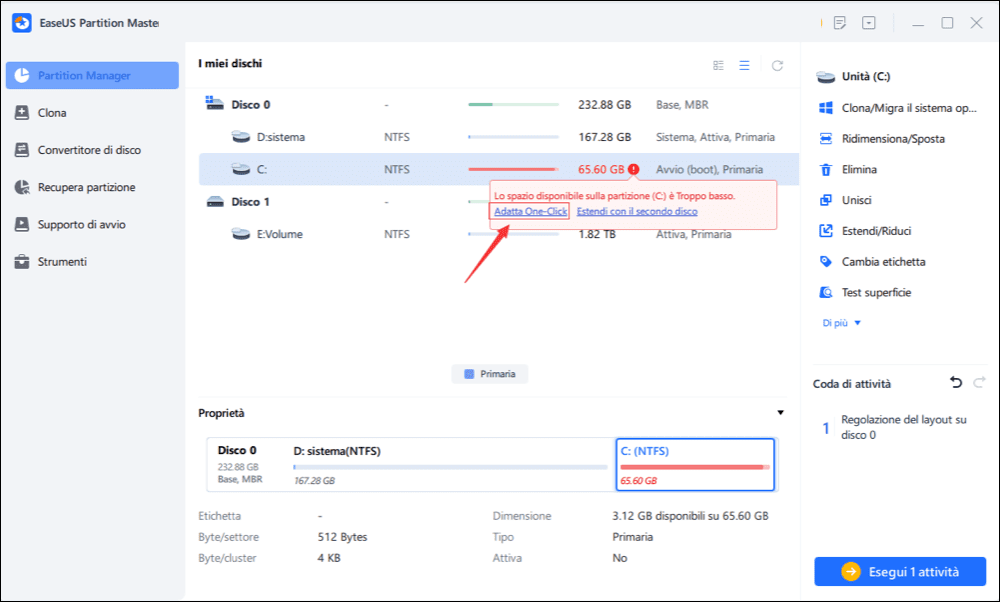
Passaggio 2. Fai clic su "OK" per estendere automaticamente la partizione.
EaseUS Partition Master estenderà la partizione per risolvere in modo intelligente il problema dello spazio insufficiente e dovrai solo fare clic su "OK" per continuare.
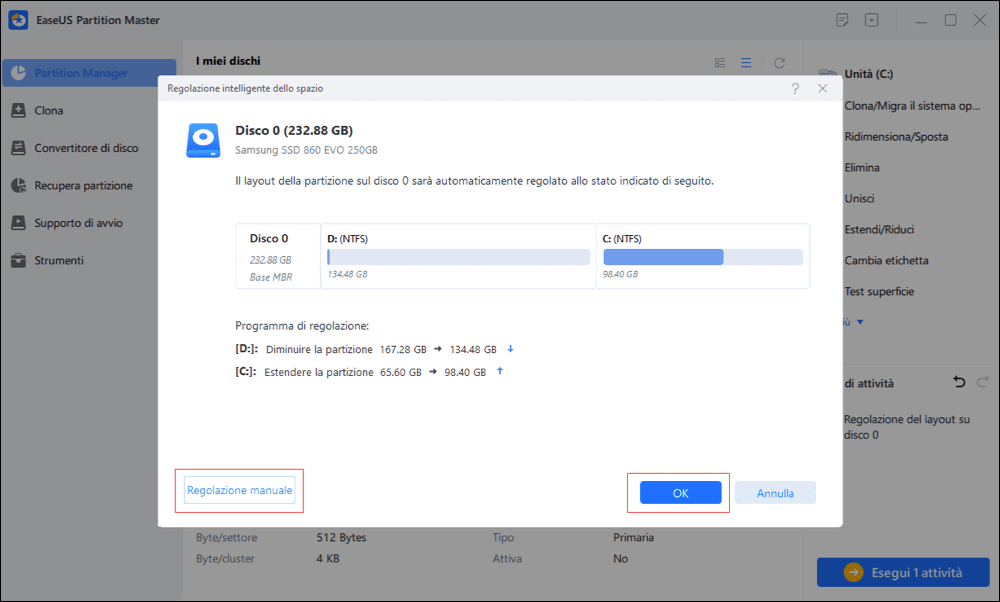
Puoi anche fare clic su "Regolazione manuale" per estendere manualmente le dimensioni della partizione se la Regolazione intelligente dello spazio non può soddisfare le tue esigenze. Quindi, fare clic su "OK" per continuare.
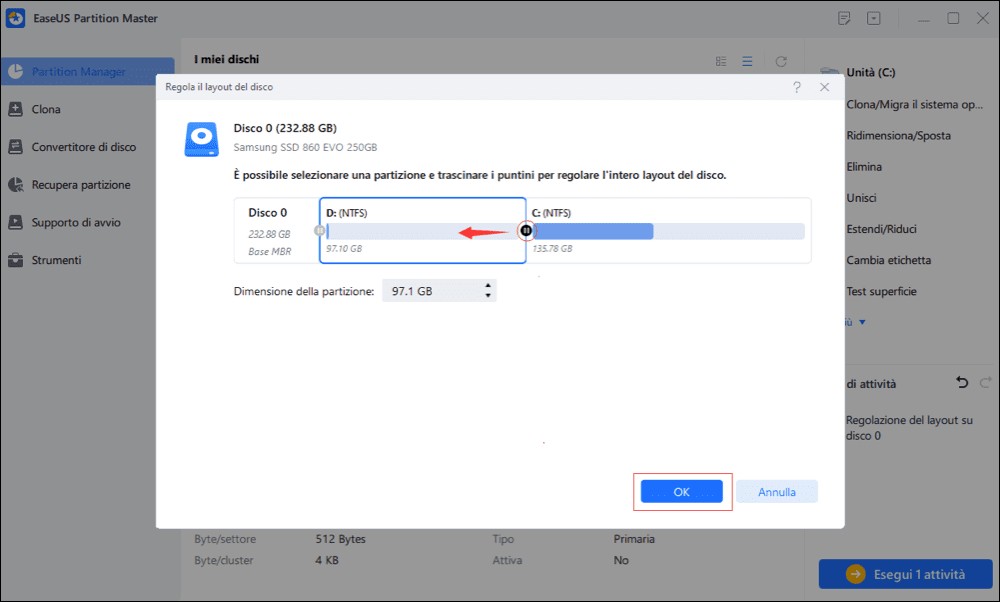
Passaggio 3. Esegui le operazioni per estendere la partizione di spazio su disco insufficiente.
Fai clic sul pulsante "Esegui attività" nell'angolo in alto e mantenere tutte le modifiche facendo clic su "Applica".
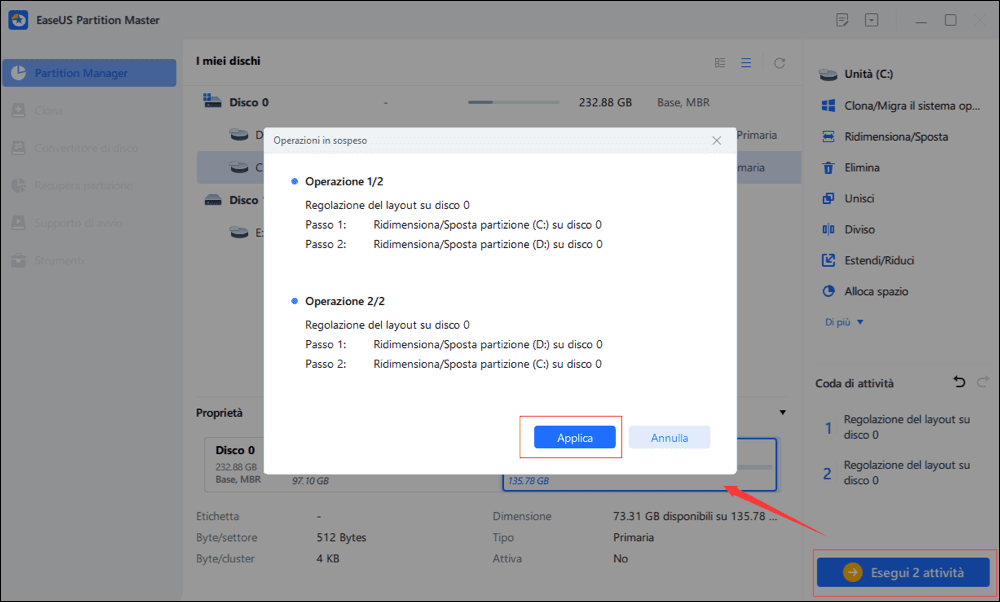
Con i passaggi precedenti, rimuoverai completamente l'errore di spazio insufficiente dal tuo PC Windows. Potresti anche riscontrare l'errore " memoria insufficiente per eseguire Word" quando utilizzi software per ufficio nella vita quotidiana.
Se ritieni che questo metodo sia utile e abbia risolto l'errore "Disco insufficiente", sentiti libero di condividere questo metodo per aiutare i tuoi amici online:
Soluzione 2. Pulire i file spazzatura e i file di grandi dimensioni
Quando il tuo disco non dispone di spazio non allocato o spazio libero da aggiungere alla partizione di destinazione, utilizza questo metodo per assistenza.
Se in teoria il tuo disco rigido si sta riempiendo e visualizza il messaggio di errore "Spazio insufficiente", non è nemmeno necessario acquistare un nuovo HDD o SSD di grandi dimensioni per sostituirlo. Software gratuito per la pulizia del disco: EaseUS CleanGenius con le sue funzionalità "Pulizia del sistema" e "Pulizia di file di grandi dimensioni" è qui per aiutarti.
Vediamo se il problema si risolve dopo aver scaricato GB di file spazzatura e file di grandi dimensioni che non usi mai.
Per pulire i file spazzatura:
Passaggio 1. Scarica e installa EaseUS Partition Master.
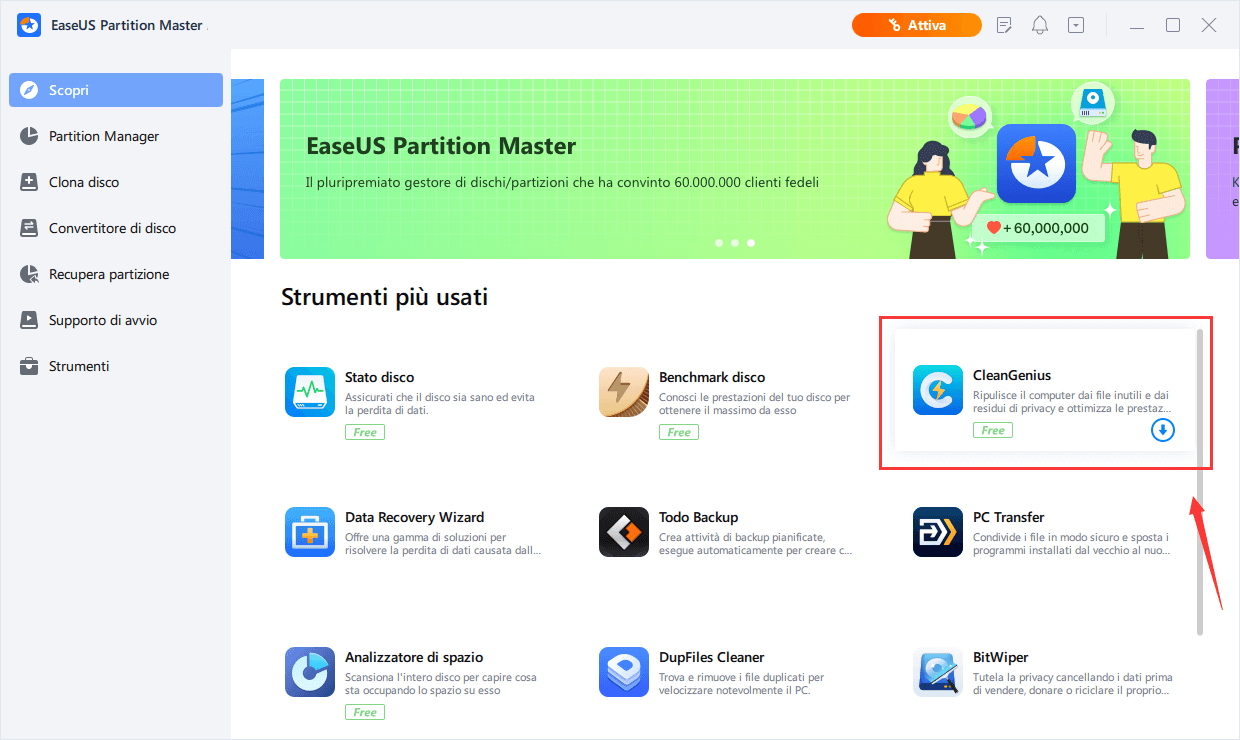
Passaggio 2. Clicca su Scopri e seleziona EaseUS CleanGinus per il download. Non appena installato, clicca su " Pulizia" e su "Scansione" per avviare la pulizia del sistema e riportare il tuo PC come nuovo.
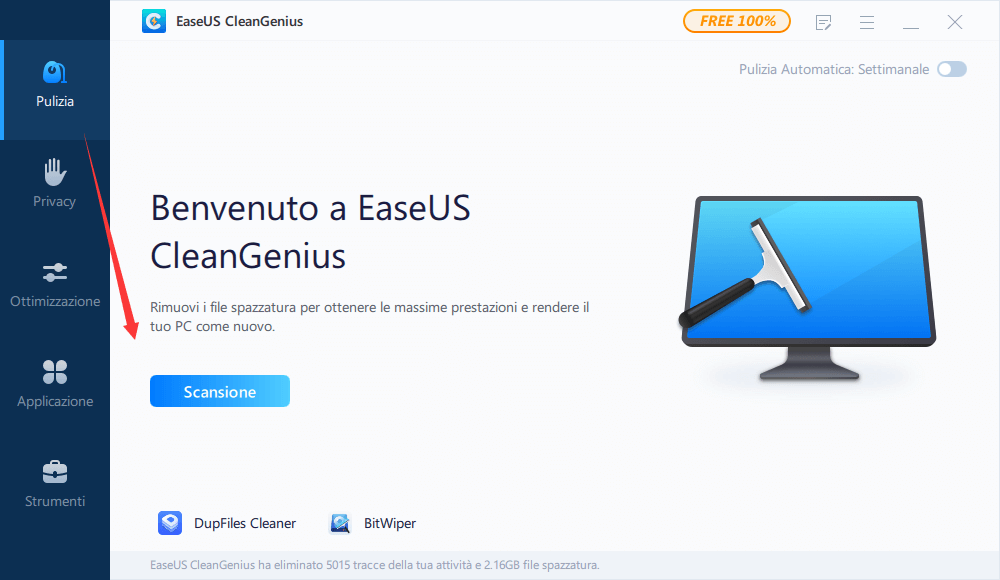
Passaggio 3. Il software eseguirà una scansione di tutto il computer per trovare i file inutili che occupano un'enorme quantità di spazio su disco; potresti selezionare i file inutili di grandi dimensioni, i file spazzatura del sistema e le voci non valide di Windows e clicca su "Pulisci" per avviare la pulizia del sistema.
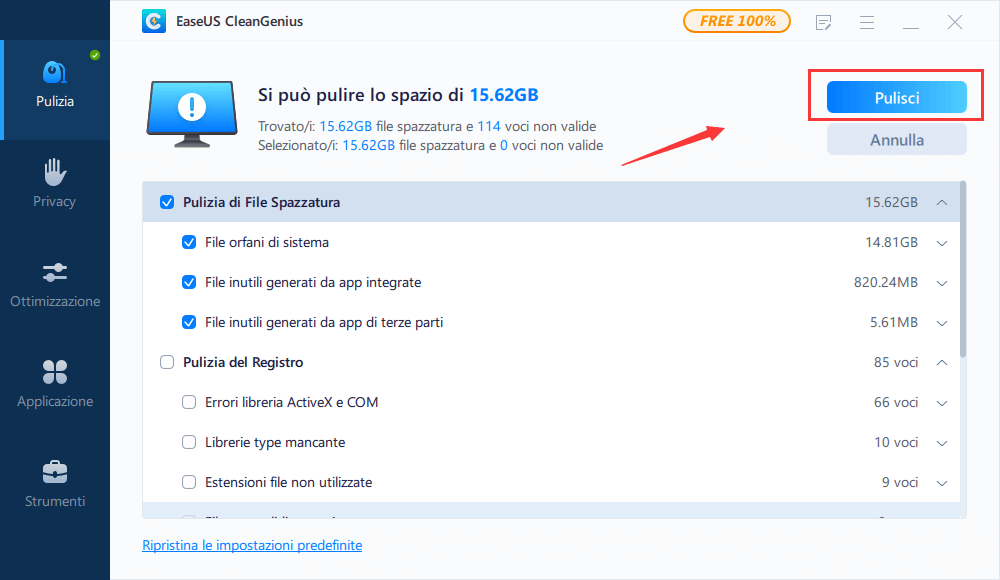
Passaggio 4. Al termine della scansione, clicca su "Fine" per terminare la pulizia dei file spazzatura del sistema.
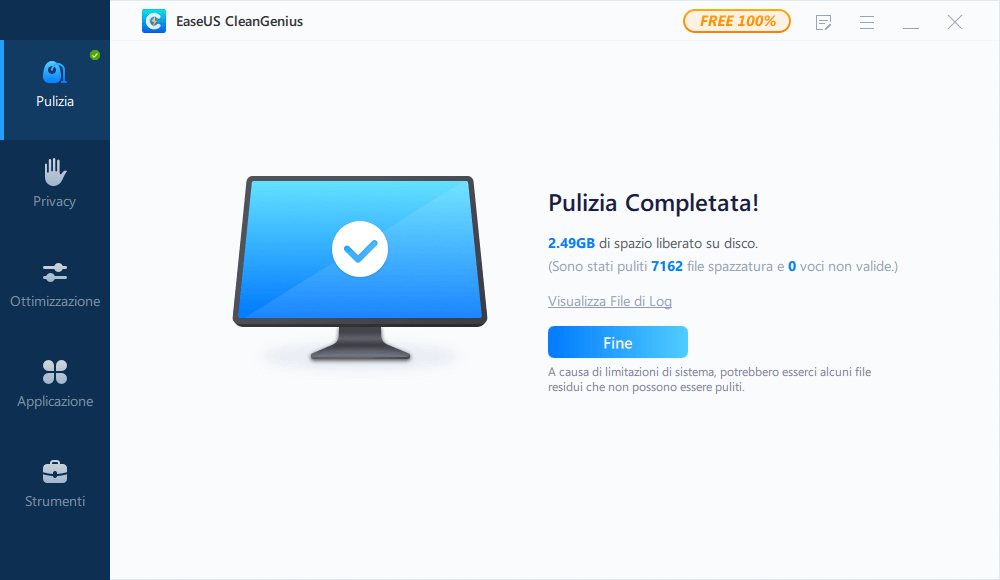
Seguendo questo metodo, ora dovresti liberare molto spazio libero dalla partizione e correggere l'errore di spazio su disco insufficiente.
Soluzione 3. Scansionare e correggere gli errori che causano "Spazio su disco insufficiente"
Oltre ai motivi menzionati all'inizio, il messaggio di errore "spazio sul disco insufficiente per completare l'operazione" potrebbe essere causato da motivi comuni per cui Gestione disco non è in grado di rilevare le azioni.
Passaggio 1. Premi Windows+X e scegli Gestione disco.
Passaggio 2. Vai su Azioni nella barra degli strumenti e scegli Ripeti scansione dischi.
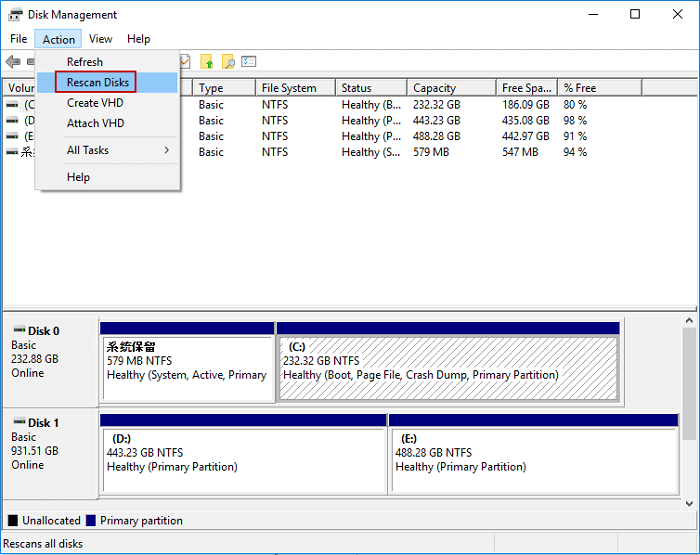
Passaggio 3. Attendi il completamento del processo di nuova scansione e prova nuovamente ad estendere, ridurre, ecc. la partizione.
Suggerimenti bonus per correggere l'errore "Non c'è abbastanza spazio sul disco"
Oltre ad estendere la partizione con più spazio su disco, EaseUS Partition Master fornisce anche altre soluzioni economicamente vantaggiose per l'errore "spazio insufficiente".
Segui i collegamenti del tutorial successivo per acquisire ulteriori suggerimenti utili anche per risolvere in modo efficiente l'errore di spazio su disco insufficiente:
1. 1 clic per regolare il disco con errore di spazio su disco insufficiente
3. Estendere l'unità C in Windows 11/10
Panoramica dell'errore di spazio insufficiente: sintomi e cause
Quando utilizzi Gestione disco per creare, estendere o ridurre la partizione e hai riscontrato l'errore "Spazio insufficiente", cosa ha causato questo problema? E come puoi assicurarti che il tuo disco presenti questo errore? Segui e trova i sintomi e le cause:
Sintomi di errore di spazio insufficiente
- Il computer visualizza l'errore "Spazio insufficiente" come elencato all'inizio di questa pagina.
- Il tuo computer dice che lo spazio su disco insufficiente per eseguire una determinata attività.
Cause di spazio insufficiente sul disco
- A causa delle limitazioni della partizione estesa e dello stesso strumento Gestione disco, non è possibile creare una nuova partizione nello spazio libero. Dovrai invece eliminare lo spazio libero e trasformarlo in spazio non allocato.
- Non hai utilizzato correttamente la memoria e hai installato le applicazioni e archiviato i file di dati nell'unità di sistema, presto l'unità si è riempita. E poi, si genera un errore del genere.
Tuttavia, se provi a spostare lo spazio inutilizzato dall'unità D:, E: o F: all'unità C: con il programma Gestione disco, scoprirai che il volume esteso è disattivato se non c'è spazio non allocato proprio dietro il disco di destinazione ( che non ha abbastanza spazio).
Fortunatamente, EaseUS Partition Master ti fornisce la soluzione più semplice per risolvere questo problema in modo efficiente. Ripristina il primo metodo e ora utilizzerai saggiamente tutto lo spazio sul tuo disco.
Domande frequenti su Spazio insufficiente sul disco
Se hai ulteriori domande relative a questo argomento, resta qui. Abbiamo raccolto alcuni tipi caldi e puoi seguirli per vedere se abbiamo coperto le risposte desiderate per te:
1. Perché il mio disco continua a dire che è pieno quando ho spazio su di esso?
Ecco un elenco dei possibili motivi per cui il tuo computer mantiene il disco del report pieno quando ha spazio a disposizione:
- L'aggiornamento di Windows crea un backup del sistema operativo o file temporanei.
- Errore del file system del disco.
- Infezione da virus o malware.
- Disco guasto.
- Troppi programmi erano in esecuzione in backgruon e utilizzavano troppo spazio su disco.
2. Cosa devo cancellare manualmente per liberare più spazio su disco?
Quando desideri cancellare parte del contenuto del disco per liberare più spazio, ecco qualcosa che puoi rimuovere:
- Sul disco del sistema operativo: sposta i programmi installati su un'altra unità, disinstalla software inutile e trasferisci cartelle e file di grandi dimensioni su un disco esterno.
- Su disco dati: esegui il backup di alcuni file di grandi dimensioni su un disco esterno o un archivio cloud, elimina e ripulisci i file inutili.
3. Posso correggere l'errore di utilizzo del disco al 100%?
Si certo. Puoi risolvere il problema di utilizzo del disco al 100% con alcuni trucchi e strumenti abili. Ecco un elenco di alcuni metodi pratici da provare:
#1. Riavviare il PC
#2. Controllare ed eliminare virus/minacce informatiche
#3. Aggiornare il sistema operativo Windows
#4. Controlla e correggi l'errore del disco
#5. Arrestare il servizio Superfetch
#6. Ripristinare la memoria virtuale e aumenta la memoria RAM
#7. Pulire i file spazzatura
Per una guida dettagliata, puoi fare riferimento a questa pagina per assistenza: Risolvere l'utilizzo del disco al 100% su Windows 10.
Come possiamo aiutarti
Scopri L'autore
Pubblicato da Aria
Aria è una fan della tecnologia. È un onore essere in grado di fornire soluzioni per i tuoi problemi con il computer, come il backup dei file, la gestione delle partizioni e problemi più complessi.
Recensioni dei Prodotti
-
Mi piace il fatto che le modifiche apportate con EaseUS Partition Master Free non vengano immediatamente applicate ai dischi. Rende molto più semplice immaginare cosa accadrà dopo aver apportato tutte le modifiche. Penso anche che l'aspetto generale di EaseUS Partition Master Free renda semplice qualsiasi cosa tu stia facendo con le partizioni del tuo computer.
Scopri di più -
Partition Master Free può ridimensionare, spostare, unire, migrare e copiare dischi o partizioni; convertire disco tra logico e primario, modificare etichetta, deframmentare, controllare ed esplorare la partizione; e altro ancora. Un aggiornamento premium aggiunge supporto tecnico gratuito e la possibilità di ridimensionare i volumi dinamici.
Scopri di più -
Non eseguirà l'immagine calda delle tue unità né le allineerà, ma poiché è abbinato a un gestore delle partizioni, ti consente di eseguire molte attività contemporaneamente, invece di limitarti a clonare le unità. Puoi spostare le partizioni, ridimensionarle, deframmentarle e altro ancora, insieme agli altri strumenti che ti aspetteresti da uno strumento di clonazione.
Scopri di più
Articoli Relativi
-
I 5 migliori strumento di analisi spazio disco per Windows 11 [recensione 2025]
![author icon]() Aria/11/11/2025
Aria/11/11/2025 -
![author icon]() Aria/11/11/2025
Aria/11/11/2025 -
Come posso rendere la mia partizione più grande di 2 TB?
![author icon]() Aria/11/11/2025
Aria/11/11/2025 -
Rimuovi autonomamente il virus che rallenta il computer [Novità 2025]
![author icon]() Aria/11/11/2025
Aria/11/11/2025
EaseUS Partition Master

Gestisci le partizioni e ottimizza i dischi in modo efficiente
